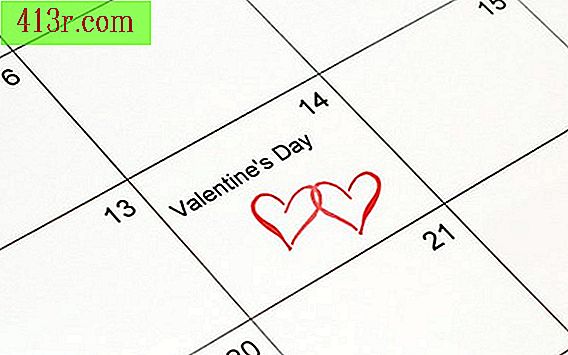Jak změnit kurzor v aplikaci Microsoft Excel

Krok 1
Otevřete aplikaci Excel.
Krok 2
Přesunout tabulku. Kurzor myši zůstává jako pozitivní bílý znak vždy, když je kurzor umístěn nad buňkou v libovolném řádku nebo sloupci programu.
Krok 3
Přesuňte myš nad buňku, která je vybrána tak, aby změnila kurzor na jiné návrhy, které odrážejí určité akce. Vybrané buňky mají kolem nich tmavě černý okraj a jejich obsah je také zobrazen ve vzorové liště programu nad tabulkou tabulky. Když je myš umístěna podél některého z okrajů buňky, stává se čtyřjádrovou šipkou. Když je zobrazen, můžete klepnout na tento kurzor a přetáhnout obsah buňky do jiné buňky.
Krok 4
Umístěte ukazatel myši nad pravý dolní roh vybrané buňky. Kurzor se změní na černý negativní znak. Jedná se o "regulátor plnění" a může být použit k rychlému kopírování a vkládání obsahu z buňky do sousedních buněk. Jednoduše přetáhněte kurzor v libovolném směru a buňky se zkopírují.
Krok 5
Umístěte ukazatel myši na libovolnou část lišty vzorců aplikace Excel. Toto je dlouhý bílý proužek v horní části okna programu. Na začátku je označen výrazem "fx". Kurzor se změní na standardní kurzor zadávání textu, připomínající velké písmeno "I". Pokud se zobrazí, můžete klepnutím na panel vzorců upravit obsah buňky. Stejný kurzor se objeví, pokud dvakrát kliknete na libovolnou buňku.
Krok 6
Umístěte ukazatel myši na libovolné tlačítko v panelu nástrojů nebo v nabídce v horní části programu a kurzor myši se změní na nejvyšší úroveň systému Windows, abyste mohli klepnout a získat přístup k těmto nástrojům.